كيفية إنشاء وتفسير مؤامرات مربع في إكسيل
المخطط الصندوقي هو نوع من المخططات التي يمكننا استخدامها لتصور ملخص مكون من خمسة أرقام لمجموعة البيانات، والذي يتضمن:
- الحد الأدنى
- الربع الأول
- المتوسط
- الربع الثالث
- الحد الأقصى

يشرح هذا البرنامج التعليمي كيفية إنشاء وتفسير boxplots في Excel.
كيفية إنشاء مؤامرة مربع في إكسيل
أكمل الخطوات التالية لإنشاء مخطط مربع في Excel.
الخطوة 1: أدخل البيانات.
أدخل البيانات في عمود.
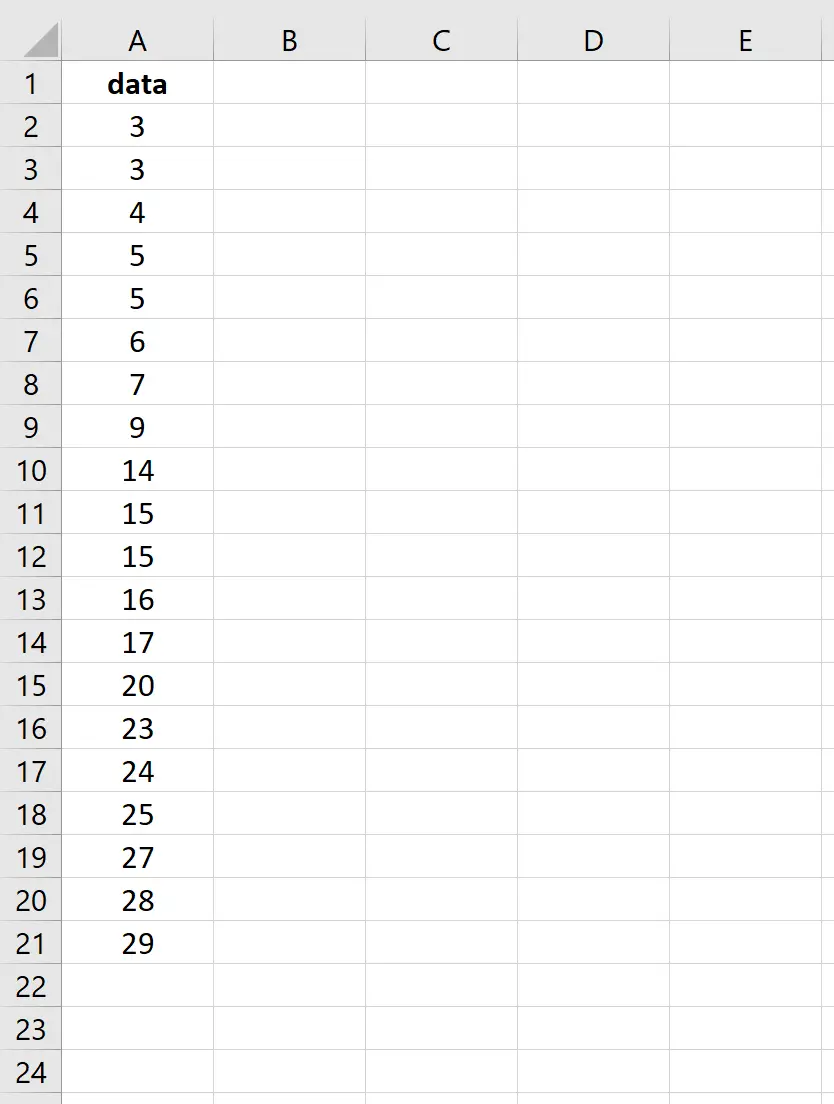
الخطوة 2: إنشاء مخطط الصندوق
قم بتمييز كافة قيم البيانات.
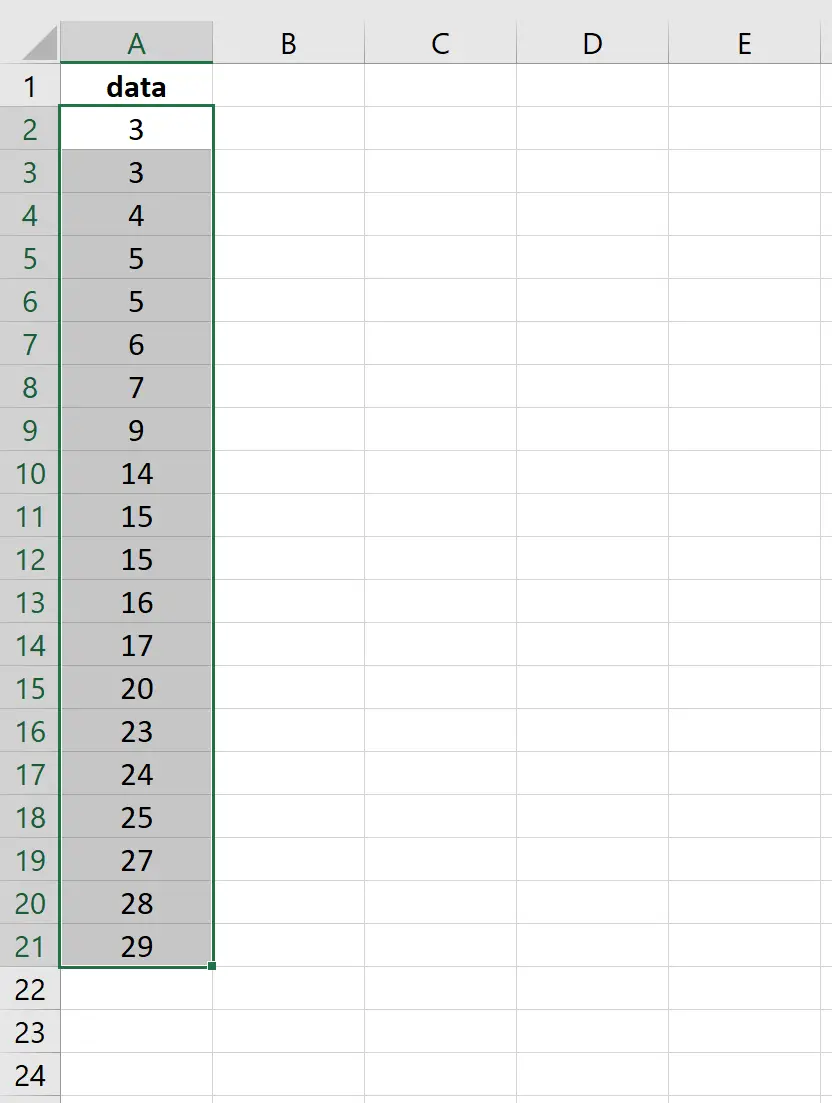
في علامة التبويب “إدراج” ، انتقل إلى مجموعة “المخططات” وانقر فوق رمز المخطط الإحصائي .
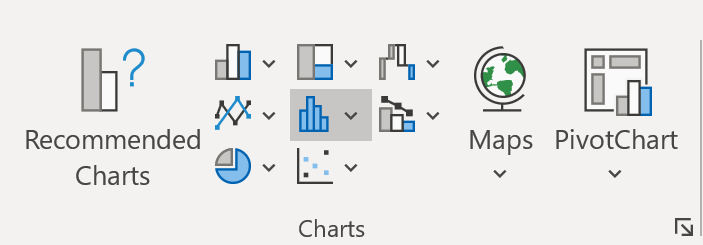
انقر فوق المربع والشارب . سيظهر boxplot تلقائيًا:
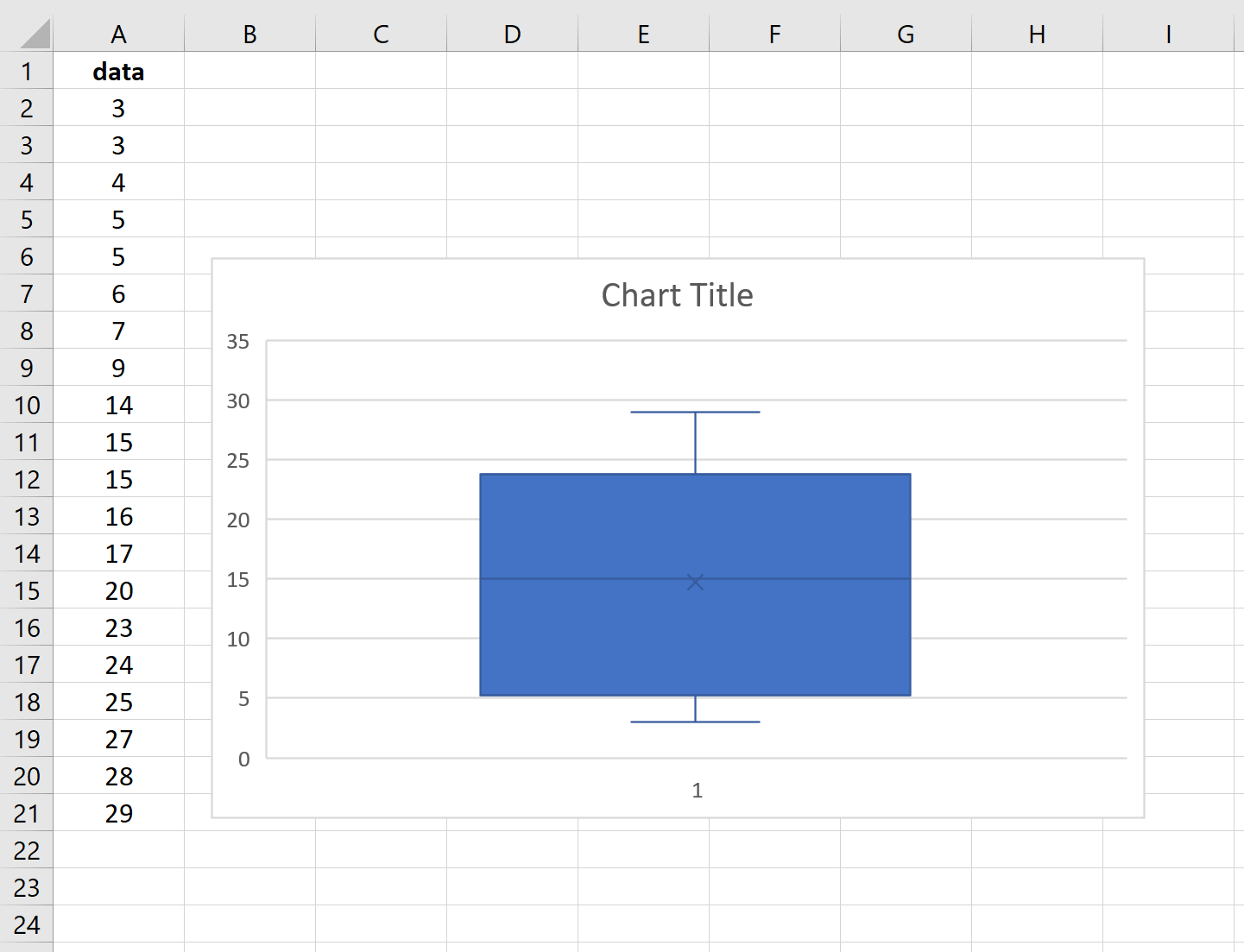
لرؤية القيم الفعلية ملخصة في مخطط المربع، انقر على المخطط. ثم انقر على علامة الزائد الخضراء التي تظهر في الزاوية اليمنى العليا. ثم حدد المربع بجوار تسميات البيانات . ستظهر التسميات التالية تلقائيًا:
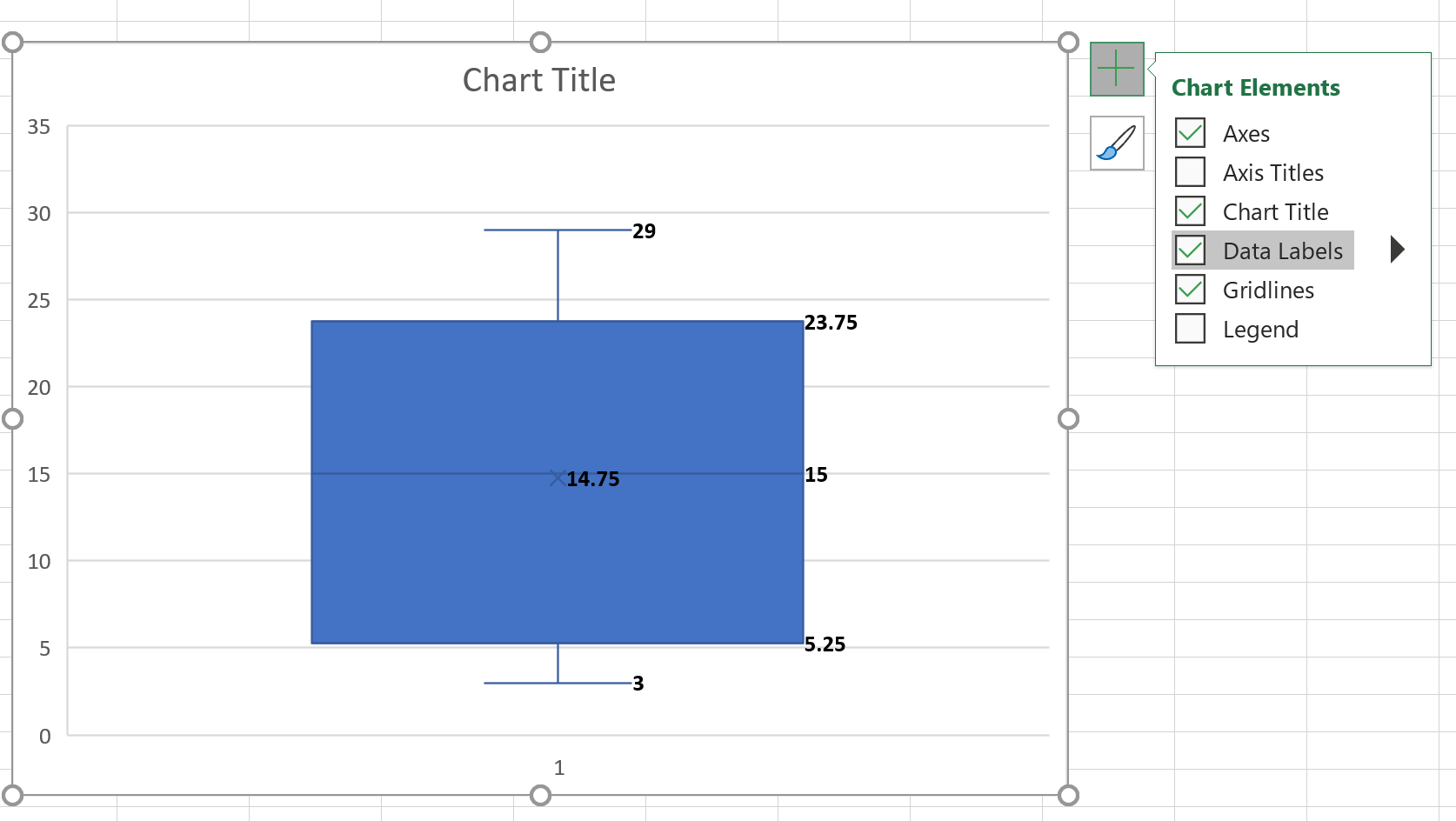
إليك كيفية تفسير التسميات الموجودة في boxplot:
الحد الأدنى: 3 . هذه هي أصغر قيمة في مجموعة البيانات والتي لا تعتبر قيمة متطرفة. في هذا المثال بالذات، لا توجد قيم متطرفة.
T1: 5:25 صباحًا هذه هي قيمة الربع الأول من مجموعة البيانات.
الوسيط: 15. هذه هي القيمة المتوسطة لمجموعة البيانات.
المتوسط: 14.75. تمثل علامة “x” الصغيرة في منتصف المربع متوسط مجموعة البيانات.
T3: 11:75 مساءً هذه هي القيمة الربعية الثالثة لمجموعة البيانات.
الحد الأقصى : 29 . هذه هي القيمة الأكبر في مجموعة البيانات والتي لا تعتبر قيمة متطرفة. في هذا المثال بالذات، لا توجد قيم متطرفة.
تعرض لقطة الشاشة أدناه الصيغ الدقيقة التي يمكنك استخدامها في Excel للعثور على كل من هذه القيم:
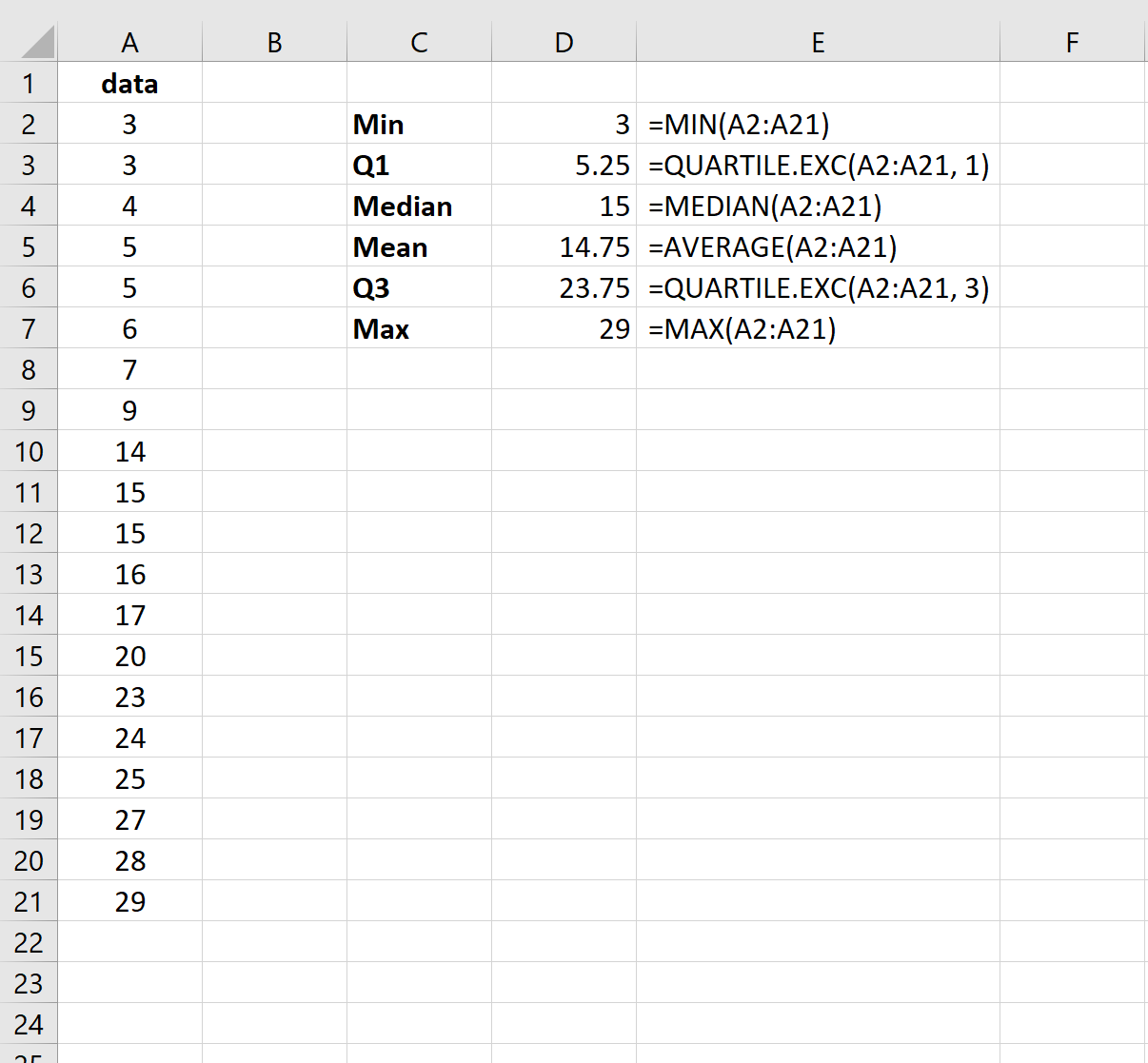
ملاحظة على القيم المتطرفة
المدى الربيعي (IQR) هو المسافة بين الربع الثالث والربيع الأول. يعتبر Excel أي قيمة بيانات “قيمة متطرفة” إذا كانت 1.5 مرة IQR أعلى من الربع الثالث أو 1.5 مرة IQR أقل من الربع الأول.
في هذا المثال، معدل الذكاء هو 23.75 – 5.25 = 18.5. لذا فإن أي قيمة أقل من 5.25 – (18.5 * 1.5) = -22.5 أو أي قيمة أكبر من 23.75 + (18.5 * 1.5) = 51.5 ستعتبر قيمة متطرفة.
نظرًا لعدم وجود قيم في مجموعة البيانات أقل من -22.5 أو أعلى من 51.5، لا تظهر أي نقاط في مخطط الصندوق للإشارة إلى القيم المتطرفة. ومع ذلك، إذا كانت القيمة الكبرى لدينا هي 52 بالفعل، فسوف يُظهر boxplot نقطة للإشارة إلى القيمة المتطرفة:
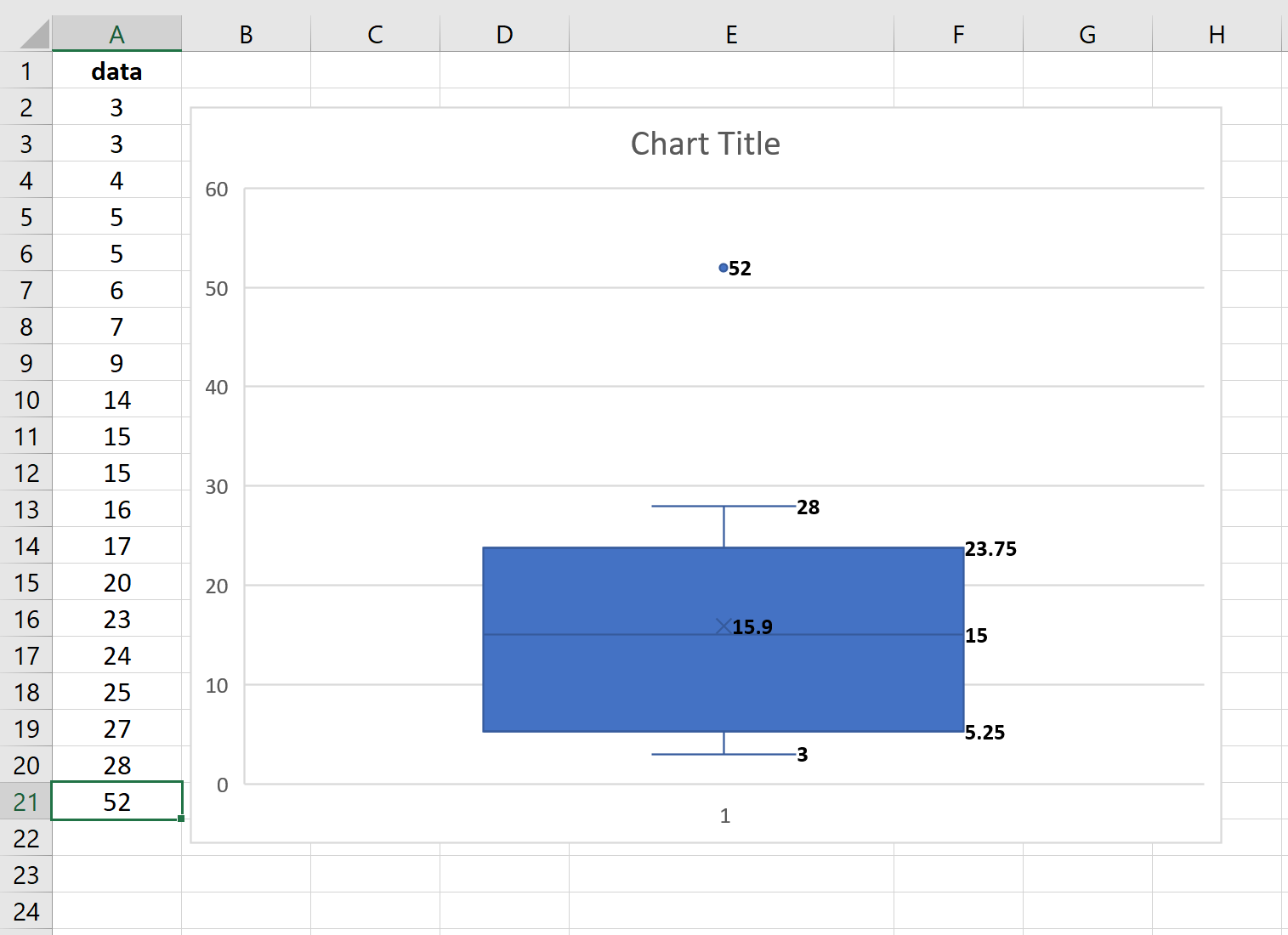
كيفية إنشاء مؤامرات مربع متعددة في إكسيل
يمكنك بسهولة إنشاء مخططات مربعات متعددة في Excel بمجرد إدخال مجموعات متعددة من البيانات في أعمدة منفصلة.
على سبيل المثال، لنفترض أن لدينا مجموعتين من البيانات. لإنشاء مخطط مربع لكل مجموعة بيانات، سنقوم ببساطة بتسليط الضوء على عمودين من البيانات:
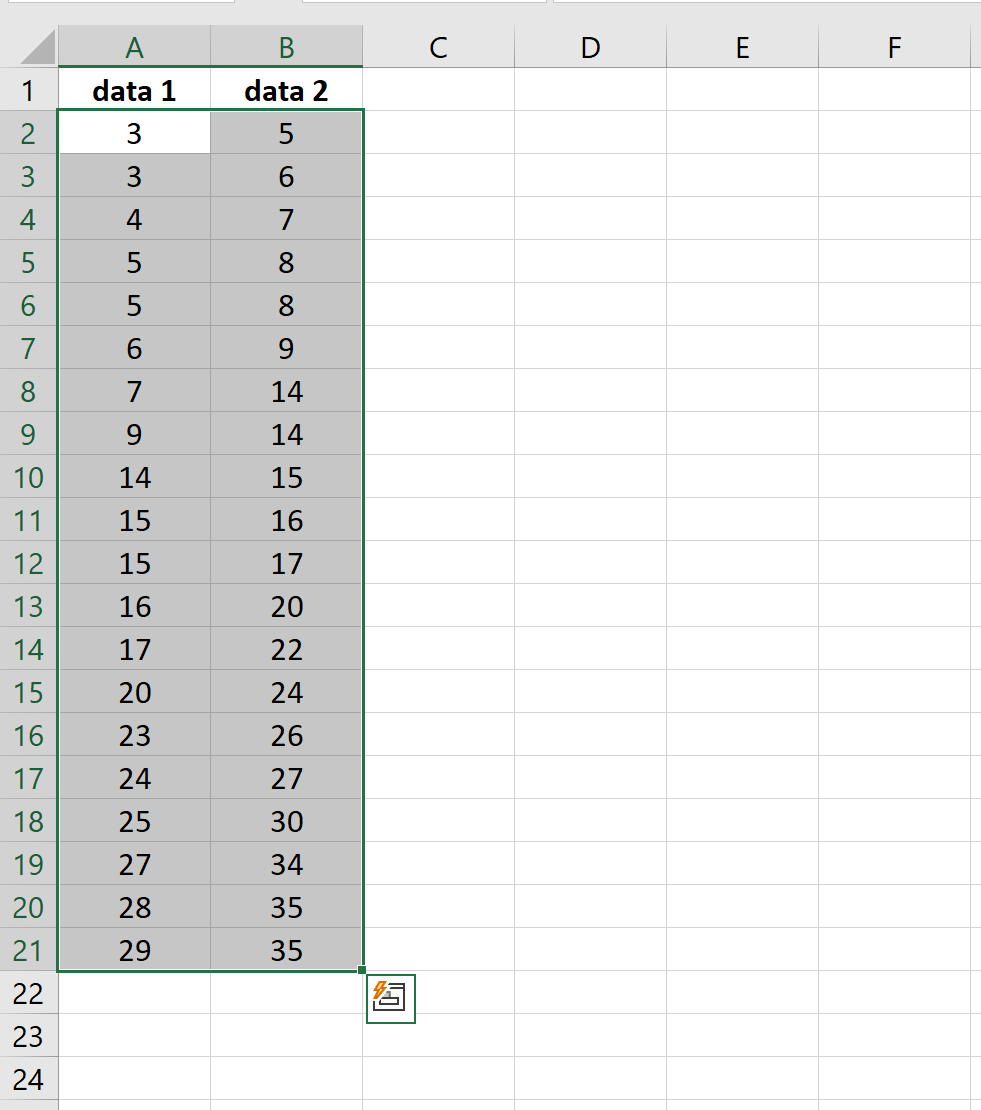
ثم مرة أخرى في علامة التبويب “إدراج” ، انتقل إلى مجموعة “المخططات ” وانقر على رمز المخطط الإحصائي .
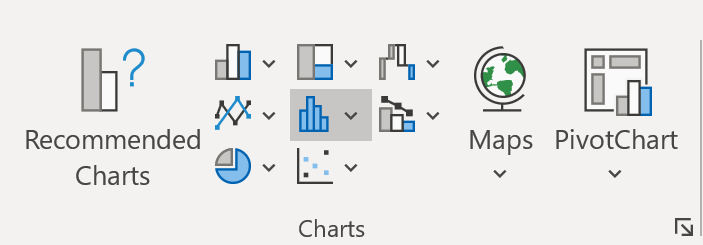
انقر فوق المربع والشارب . سيظهر مخطط boxplot لكل مجموعة بيانات تلقائيًا:
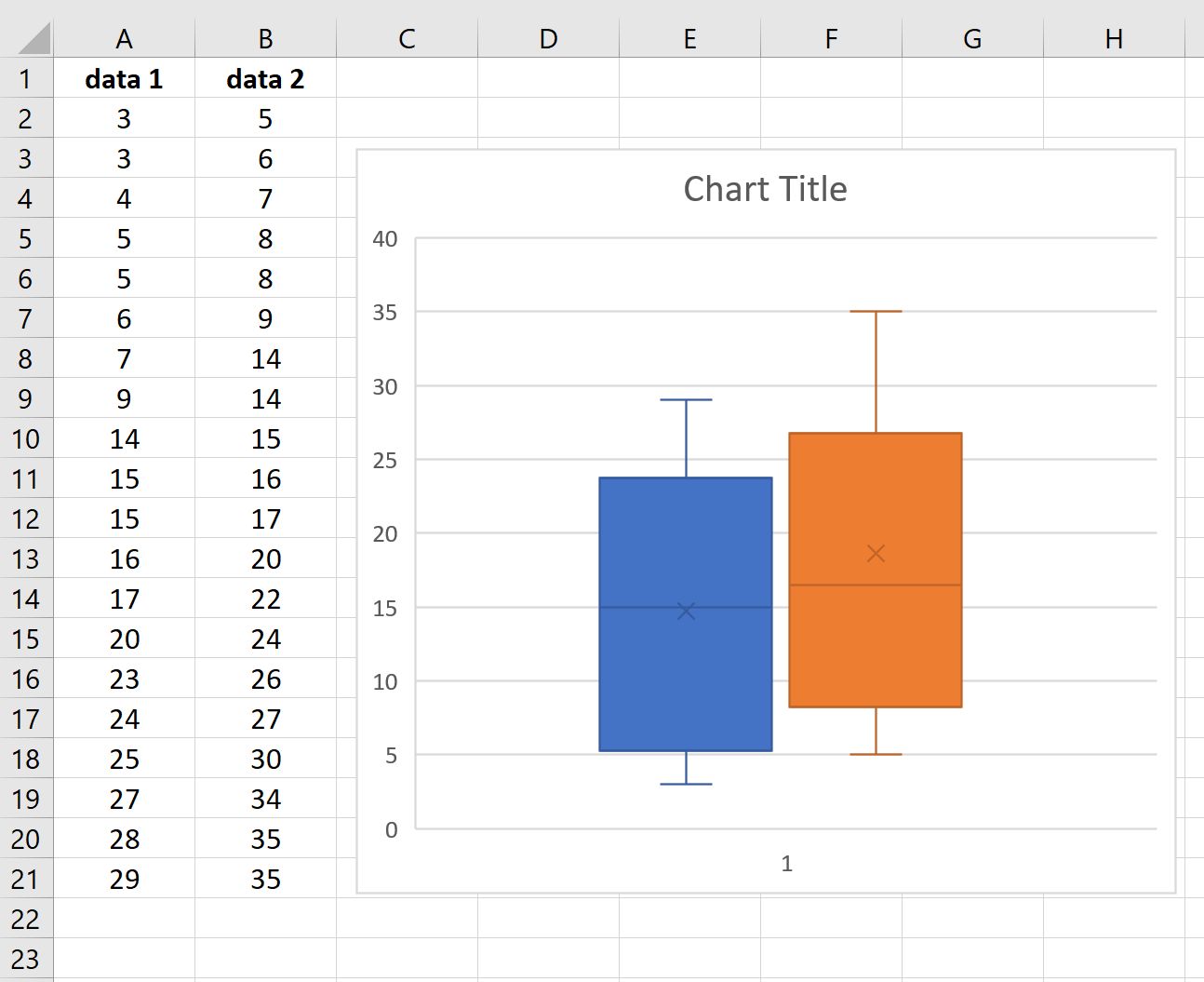
يعد هذا مفيدًا بشكل خاص إذا أردنا تصور توزيعات مجموعتين أو أكثر من البيانات بسرعة.